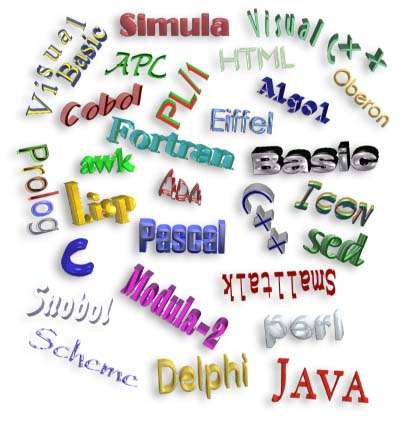Assalamu’alaikum Wr.Wb.
Selamat pagi, selamat beraktivitas untuk Anda yang sedang melakukan aktivitas.
Kali ini saya akan membahas tentang Macam-macam
Perangkat Keras dan Perangkat Lunak Komputer, mungkin bagi kalian udah
banyak yang tau. Di sini saya akan menshare ulang, bagi yang belum tau mari
kita belajar bersama.
Saya ulang kembali
sedikit pengertian tentang Perangkat Keras Komputer, Perangkat Keras Komputer adalah semua bagian fisik komputer, dan
dibedakan dengan data yang berada didalamnya. Sedangkan Perangkat Lunak Komputer adalah istilah umum untuk data yang
diformat dan disimpan secara digital.
Macam-macam Perangkat
Keras Komputer:
1.
Motherboard
Komponen utama yang membangun sebuah
komputer, berbentuk papan persegi dengan slot-slot untuk memasukkan
komponen-komponen lain. Fungsi untuk
menghubungkan seluruh komputer.
2.
CPU(Control Processing Unit)
Biasanya kita sebut dengan processor,
CPU merupakan otak dari komputer. Fungsi
memproses dan mengolah semua kalkulasi dan perintah-perintah yang membuat komputer
dapat dioperasikan.
3.
RAM(Random Access Memori)
RAM ini merupakan sebuah
penyimpanan yang digunakan sementara,
maksudnya RAM berfungsi saat kita melakukan aktivitas dikomputer seperti
internet, nonton video, dengerin musik, dll. Semua itu menggunakan RAM, fungsi sebagai tempat transit data
sementara untuk operasi-operasi yang telah dijalankan oleh CPU.
4.
HDD(Hard Disk Drive)
Fungsi
sebagai
tempat penyimpanan data utama dalam sebuah sistem komputer, sistem operasi,
aplikasi, dan dokumen-dokumen.
5.
Monitor
Output dari komputer yang kita gunakan,
disebut juga screen atau display. Fungsi
untuk menampilkan video dan informasi grafis yang dihasilkan dari komputer
melalui VGA Card.
Dan masih banyak lagi
perangkat keras yang belum saya sebutkan, selanjutnya saya akan beri contoh apa
saja Perangkat Lunak Komputer:
1.
Perangkat Lunak Aplikasi
Suatu subkelas perangkat lunak komputer
yang memanfaatkan kemampuan komputer langsung untuk melakukan tugas yang
diinginkan pengguna.
2.
Sistem Operasi
Program yang digunakan untuk
mengendalikan sistem kerja yang mendasar, fungsi
sebagai penghubung antara manusia dengan perangkat keras dan perangkat lunak
yang akan digunakan.
3.
Perangkat Lunak gratis(freeware)
Perangkat lunak komputer yang gratis
digunakan tanpa batasan waktu.
4.
Perangkat
Lunak uji coba(shareware)
Program terbatas, didistribusikan baik
sebagai demonstrasi atau versi evaluasi dengan vitur.
5.
Perangkat Lunak perusak(Malware)
Sebuah perangkat lunak yang bekerja
untuk merusak tata kerja dari sistem komputer. Malware bekerja dengan
mengganggu kinerja dari perangkat lunak yang ada dalam sistem komputer.
6.
Bahasa Pemrograman
Program yang digunakan untuk
menerjemahkan intruksi-intruksi yang ditulis dalam bahasa pemrograman kebahasa
mesin dengan aturan atau prosedur tertentu, agar diterima oleh komputer.
Itu dia macam-macam
perangkat keras dan perangkat lunak komputer yang saya jelaskan, semoga artikel
ini dapat menambah pengetahuan Anda. Ikuti terus blog saya, Anda akan mendapat
artikel-artikel tentang Informatika yang sangat membantu, InsyaAllah. Apabila
ada salah pengetikkan, atau ada yang kurang pas saya minta ma’af J.
Sekian, Wassalamu’alaikum Wr.Wb.